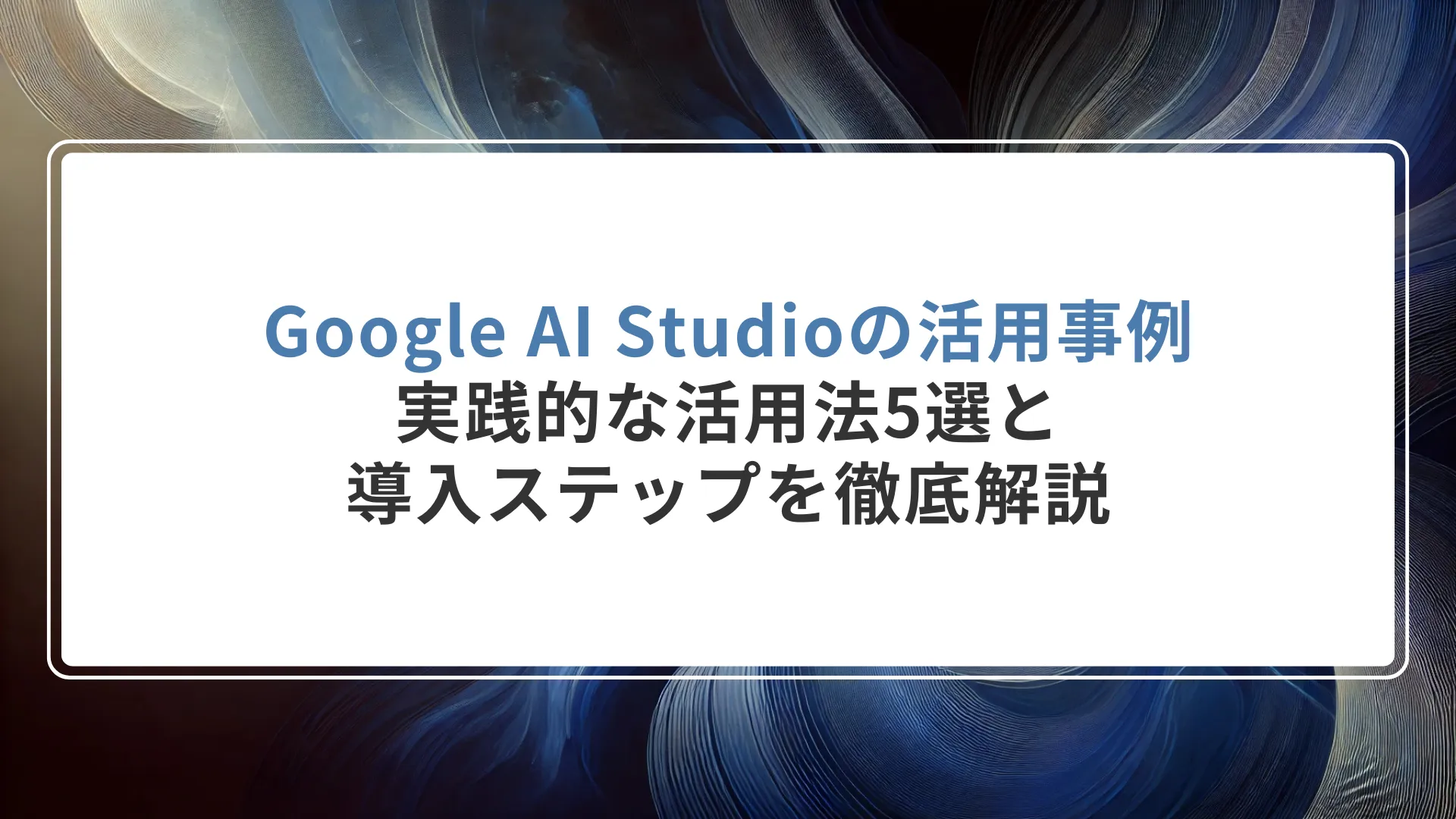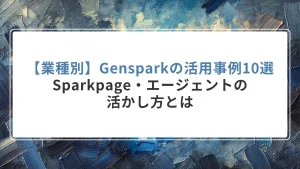生成AIの進化を誰もが体感できる環境として注目を集めているのが Google AI Studio です。Googleが提供するこのプラットフォームは、最新の Geminiモデル をはじめとした複数の大規模言語モデル(LLM)を簡単に試せる実験的ツール。
特徴は、専門知識がなくても直感的に操作できるシンプルなUIと、多彩なモデルを用途に応じて選択できる柔軟性にあります。ビジネスパーソンから研究者、スタートアップの開発者まで、幅広い層に「AIの可能性を試す実験場」として利用されています。
そんなGoogle AI Studioの活用事例を紹介しますので、ぜひ参考にされてください。
主なGoogle AI Studioの活用事例
1. ドキュメント・映像コンテンツの要約・翻訳・文字起こし
- PDFや論文の要約
- 音声データからの議事録生成
- 動画字幕の自動翻訳
といった作業を自動化できます。例えば、多言語展開が必要な企業では、会議動画を自動翻訳し、社内外への共有を効率化するケースが増えています。
プロンプト例:
次の文書を3行で要約してください。
以下の議事録を要約して、ToDoリスト形式にしてください。
2. モデル比較による最適なAI選択
複数モデル(Gemini 1.5 Pro / Flashなど)を同一画面で比較し、それぞれの応答を見比べながら「精度重視」「速度重視」といった目的に応じた選択が可能です。
プロンプト例:
次の質問に対して、異なるモデルで回答を比較してください。
質問:AIを使った業務効率化の成功事例を3つ挙げてください。
3. SNS・ブログ・動画制作の支援
- YouTube動画を要約し、ブログ記事化
- テキストを音声変換してナレーション動画を作成
- 自動タグ付けやコンテンツ推薦
など、少人数で多くのコンテンツを運営する企業にとって大きな武器となります。
プロンプト例:
以下のYouTube動画の文字起こしをブログ記事風にまとめてください。
4. データ整理とAIアシスタント
会議録や顧客対応ログを読み込み、要約や分類を行うことで、ナレッジマネジメントを効率化できます。AI Studioを「情報整理アシスタント」として使うことで、従業員はより創造的な業務に専念可能です。
プロンプト例:
以下の会議メモからタスクを抽出し、担当者ごとに整理してください。
5. 高度タスク:分類・抽出・対話エージェント
- データの分類・ラベリング
- 特定情報の抽出
- 顧客対応チャットボット
- インタラクティブなデータ探索
といった応用例も可能です。
プロンプト例:
以下のレビューをポジティブ・ネガティブ・ニュートラルの3分類にしてください。
Google AI Studioの導入ステップ(ラフ版)
1. サイトにアクセス
まずは公式サイト 👉 Google AI Studio
Googleアカウントでログインすれば、すぐに使えます。インストール不要、ブラウザだけでOK。
2. プロンプトを投げてみる
資料要約なら:
次のPDFを読み込み、3つの要点にまとめてください。
JSON形式で出力したいなら:
以下のテキストからタスクを抽出し、JSON形式で出力してください。
キーは task, deadline, 担当者 の3つにしてください。
3. モデルを選んで比較
右上からモデルを切り替えて、ProとFlashを比べてみましょう。
- Pro = 精度重視
- Flash = スピード重視
4. 高度な使い方
Google Cloud Platformと連携すれば、モデルを自社向けにチューニングすることも可能。ただし、まずは無料版で十分試せます。
5. 注意点
- 機密情報は入力しない
- 出力は必ず人が確認(誤回答の可能性あり)
- 重要な判断には使わない(医療・法律など)
まとめ:活用メリットと今後の展望
Google AI Studioは、
- 無料でGeminiモデルを試せるアクセスのしやすさ
- ドキュメント処理からクリエイティブ制作まで対応可能な多様性
- モデル比較や調整による柔軟な実用性
といった点で、ビジネス現場での価値を発揮し始めています。
「まずは小さく試し、成果を見極めながら拡大する」──これがGoogle AI Studio活用の最適なアプローチです。